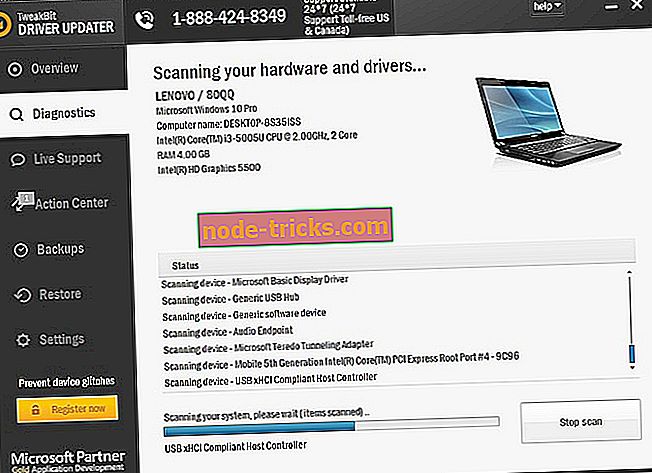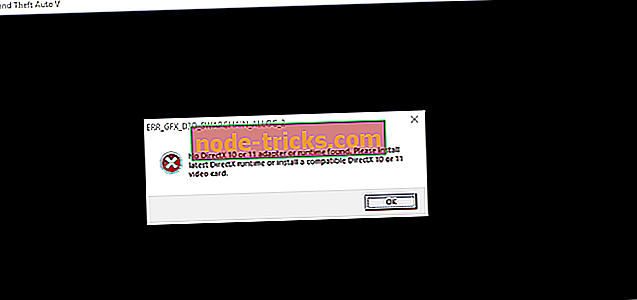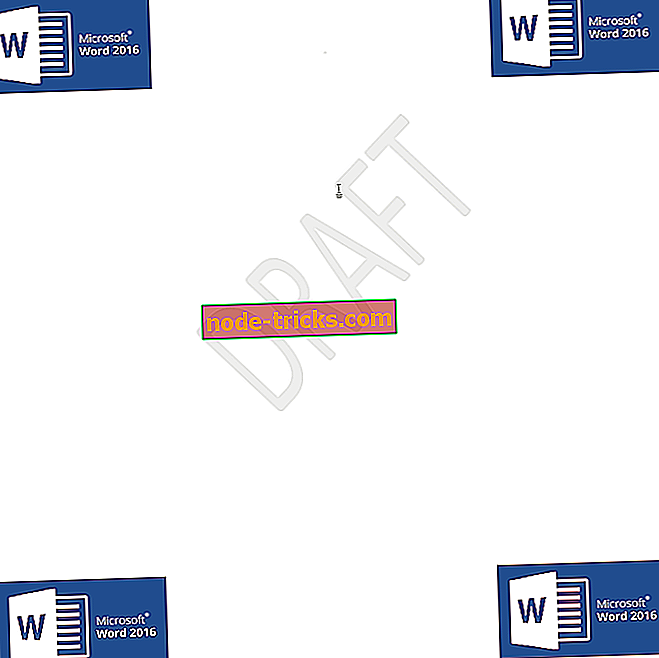Düzeltme: Windows 10'a SADES Kulaklık Sürücüleri Yüklenemiyor
Oyun oynamayı ciddiye alıyorsanız, muhtemelen surround sese sahip oyun kulaklıkları kullanıyorsunuzdur. Bu tür kulaklıklar, eğlence için mükemmeldir, ancak bazılarının Windows 10'a SADES kulaklık sürücülerini yüklemekte güçlükleri var gibi görünüyor.
Hatalı sürücü kurulumunun neden olduğu bazı hata mesajı örnekleri:
- Lütfen SADES 7.1 ses efektli oyun kulaklığını bağlayın
- SADES Kulaklık mevcut değil
- SADES hiçbir cihaz bulamıyor
Windows 10'a SADES kulaklık sürücülerini kuramıyorsanız ne yapmalısınız?
- En son Windows 10 sürücülerini yükleyin
- En son sürücüleri indirin ve uyumluluk modunda yükleyin
- Cihazı tekrar yükleyin
Kullanıcılara göre, kulaklıkların 7.1 surround modunda değil, stereo olarak çalıştığı görülmektedir. Bu muhtemelen bir sürücü sorunuyla ilgili olduğundan, bu sorunu çözmenin en iyi yolu en yeni sürücüler için üreticinin web sitesine gitmek.
1. Çözüm - En son Windows 10 sürücülerini yükleyin
Bildiğimiz kadarıyla, web sitelerinde SADES Windows 10 sürücüleri mevcut, bu yüzden başka çözümler denemeden önce bu sürücüleri indirdiğinizden ve bir denediğinizden emin olun. Windows 10 sürücüleri sizin için çalışmıyorsa, başka bir şey denemek isteyebilirsiniz.
2. Çözüm - En son sürücüleri indirin ve uyumluluk modunda yükleyin
a. Sürücüleri elle yükle
Bazı kullanıcılar, Windows 10'da Windows 8.1 sürücülerini kullanmayı denediklerini ancak başarılı olamadıklarını bildirmiştir. Ancak, bu sizin için geçerli olmayabilir, bu nedenle Windows 8.1 sürücülerini indirmeli ve uyumluluk modunda yüklemeyi denemelisiniz. Bunu yapmak için aşağıdakileri yapın:
- SADES web sitesine gidin ve en son Windows 8.1 sürücülerini indirin.
- Sürücüleri indirdikten sonra, kurulum dosyasına sağ tıklayın ve Özellikler öğesini seçin.
- Uyumluluk sekmesine gidin ve Bu programı uyumluluk modunda çalıştır seçeneğini işaretleyin ve işletim sistemleri listesinden Windows 8'i seçin.
- Şimdi Uygula'yı ve ardından Tamam'ı tıklayın.
- Kurulumu çalıştırın.
Windows 8.1 sürücüleri sizin için çalışmıyorsa, Windows 7 sürücülerini indirmeyi ve bunları uyumluluk modunda yüklemeyi denemek isteyebilirsiniz. İşlem aynıdır ve Uyumluluk sekmesindeki işletim sistemleri listesinden Windows 7'yi seçmeniz yeterlidir.
b. Sürücüleri otomatik olarak yükle
Sürücüleri el ile güncellemek / düzeltmek için gerekli bilgisayar becerilerine sahip değilseniz, Tweakbit Sürücü Güncelleyici aracını kullanarak otomatik olarak yapmanızı öneririz. Bu araç Microsoft ve Norton Antivirus tarafından onaylanmıştır. Birkaç testten sonra ekibimiz, bunun en iyi otomatikleştirilmiş çözüm olduğu sonucuna vardı. Aşağıda nasıl yapılacağına dair hızlı bir rehber bulabilirsiniz.
- TweakBit Sürücü Güncelleyicisini indirin ve yükleyin.

- Kurulduktan sonra, program PC'nizi eski sürücüler için otomatik olarak taramaya başlayacaktır. Sürücü Güncelleyici, yüklü sürücü sürümlerini en son sürümlerin bulut veritabanına göre kontrol eder ve uygun güncellemeler önerir. Tek yapmanız gereken taramanın tamamlanmasını beklemek.
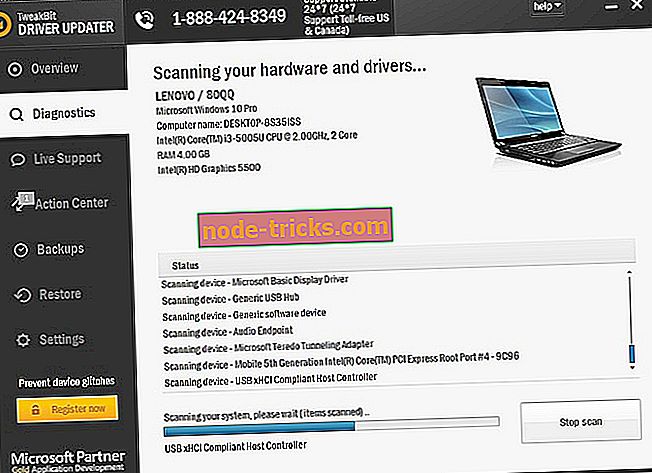

Not: Bazı sürücülerin birden fazla adımda kurulması gerekir, bu yüzden tüm bileşenleri kuruluncaya kadar 'Güncelle' düğmesine birkaç kez basmanız gerekir.
Yasal Uyarı: bu aracın bazı işlevleri ücretsiz değil.
3. Çözüm - Cihazı tekrar kurun
Yukarıdaki çözümlerden hiçbiri sorunu çözmediyse, cihazı yeniden yüklemeyi deneyelim. İşte yapmanız gerekenler:
- Ara'ya gidin, devmngr yazın ve Aygıt Yöneticisi'ne gidin.
- SADES kulaklıklarınızı bulun, sağ tıklayın ve Aygıtı Kaldır'a gidin
- Bilgisayarı yeniden başlatın
Şimdi, Windows kulaklıklarınızı bir kez daha otomatik olarak tanımalı ve kurmalıdır. Ancak, bu olmazsa, yapmanız gerekenler şunlardır:
- Denetim Masasına Git
- Donanım ve Ses altında, Cihaz ekle'ye gidin
- Sihirbazın donanım değişikliklerini taramasını bekleyin
- Bluetooth cihazınızı bulduktan sonra, kurulum bitecek
Bunların hepsini yaptıktan sonra, sürücüleri normal şekilde deneyebilir ve güncelleyebilirsiniz. Umarım, hiç sorun yaşamayacaksınız.
Güncelleme: Bu sorun, tüm bu çözümleri deneyerek çözülmezse, üreticiye başvurmanızı öneririz. Sorunu geliştiricilerin de yardımıyla çözmeye çalışın. Birçok kullanıcı, bu kulaklık modeliyle ilgili sorunlarını çözebilecek tek çözümün bu olduğunu iddia etti.
Diğer kulaklıklarla ilgili sorunlarınız varsa, aşağıdaki “ilgili hikayeleri” kontrol etmenizi öneririz.
Bu konuda. Bu çözümlerden en az birinin SADES sürücülerini bilgisayarınıza yüklemenize yardımcı olacağını umuyoruz. Herhangi bir yorum, öneri veya sorunuz varsa, bize aşağıdaki yorumlarda bize bildirin.
Editörün Notu: Bu yayın, Ekim 2015'te yayınlandı ve tazelik, doğruluk ve anlaşılırlık için tamamen yenilendi ve güncellendi.